Microsoft Publisher 2013 sisältää esiasetuksia, joista valita, joten sinun ei tarvitse huolehtia sivukokojen säätämisestä tai sivujen saamisesta oikeaan järjestykseen tulostuksen tullessa.
Vihkosivun suunnittelun valitseminen
Vaihe 1
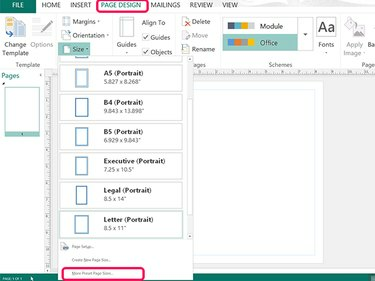
Kuvan luotto: Kuvakaappaus Microsoftin luvalla.
Avaa tyhjä julkaisu. Klikkaa Sivun suunnittelu -välilehteä ja napsauta sitten Koko kuvake. Valitse Lisää esiasetettuja sivukokoja avattavan valikon alareunassa.
Päivän video
Vaihe 2
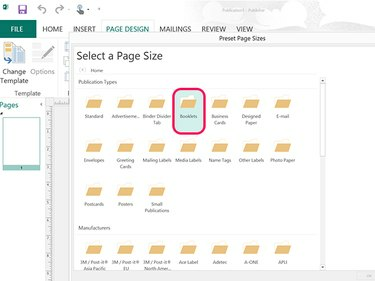
Kuvan luotto: Kuvakaappaus Microsoftin luvalla.
Klikkaa Kirjaset kansio. Muut kansiot sisältävät muita sivukokoja.
Vaihe 3
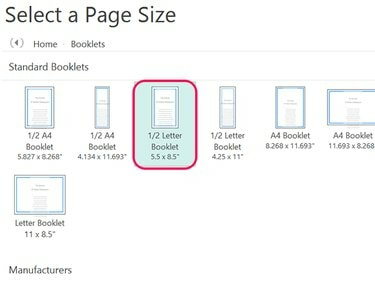
Kuvan luotto: Kuvakaappaus Microsoftin luvalla.
Valitse mikä tahansa projektiisi sopiva kirjanen. Valitse ensimmäinen kirjanen, joka on tehty Letter-kokoisesta paperista, joka on taitettu vaakasuuntaan 1/2 kirjevihko vaihtoehto, jonka sivukoot ovat 5,5 x 8,5 tuumaa. Tämä vihko tuottaa neljä sivua paperiarkille. Ensimmäinen ja neljäs sivu tulostetaan arkin toiselle puolelle, toinen ja kolmas sivu toiselle puolelle, joten kun taitat arkin kahtia, neljä sivua voidaan lukea järjestyksessä.
Tekstin lisääminen vihkoon
Vaihe 1
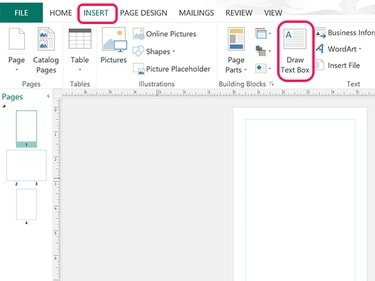
Kuvan luotto: Kuvakaappaus Microsoftin luvalla.
Klikkaa Lisää -välilehteä ja napsauta sitten Piirrä tekstilaatikko kuvake. Vedä osoitin ensimmäisen sivun päälle, jolle haluat otsikon näkyvän. Jos kohdistat tekstilaatikon täydellisesti reunusten päälle, huomaat, että tekstilaatikon reunat menevät päällekkäin, kun vapautat hiiren painikkeen. Tämä on normaalia ja varmistaa, että tekstiruudun sisällä oleva teksti on tasattu sivun marginaalien kanssa.
Vaihe 2
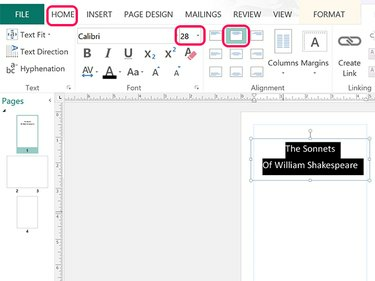
Kuvan luotto: Kuvakaappaus Microsoftin luvalla.
Kirjoita tai liitä otsikko tekstiruutuun. Korosta teksti vetämällä osoitin jokaisen kirjaimen päälle, jotta voit muotoilla sen. Klikkaa Koti -välilehti ja valitse a Fontti, Fonttikoko ja Tasaus otsikkoa varten.
Vaihe 3
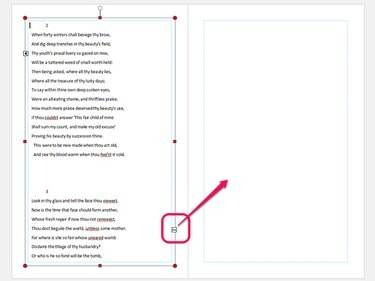
Kuvan luotto: Kuvakaappaus Microsoftin luvalla.
Piirrä tekstilaatikot jokaiselle muulle sivulle. Aloita vihkon sisällön kirjoittaminen ensimmäiseen tekstiruutuun otsikon jälkeen tai liitä se toisesta asiakirjasta. Kun laatikkoon on liikaa tekstiä, an Ylivuotoilmaisin näkyy rajalla. Klikkaa Ylivuotoilmaisin ja napsauta sitten seuraavaa tekstiruutua, jotta sanat voivat virrata tekstilaatikosta toiseen. Kun toinen tekstiruutu on täynnä, napsauta ylivuodon ilmaisinta uudelleen linkittääksesi sen kolmanteen ja linkitä sitten kolmas tekstiruutu neljänteen, kunnes nelisivuinen kirjanen on täynnä.
Vaihe 4
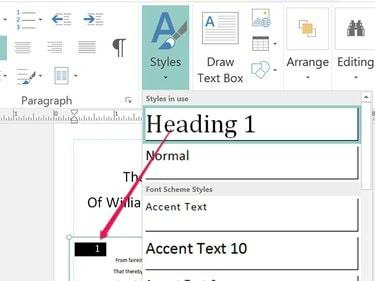
Kuvan luotto: Kuvakaappaus Microsoftin luvalla.
Korosta koko teksti napsauttamalla ensimmäistä tekstiruutua, joka sisältää vihkon sisällön, ja painamalla Ctrl-A. Klikkaa Koti -välilehti ja muotoile teksti haluamallasi tavalla. Jos haluat käyttää vihkon otsikoita, korosta otsikko ja valitse sitten tyyli Tyyli -kuvake Etusivu-nauhassa.
Kärki
Kirjasinkokojen suurentaminen tai pienentäminen ei ole ainoa tapa muuttaa tekstin kokoa Publisherissa. Voit myös säätää seuranta ja merkkivälit.
Kuvien lisääminen vihkoon
Vaihe 1
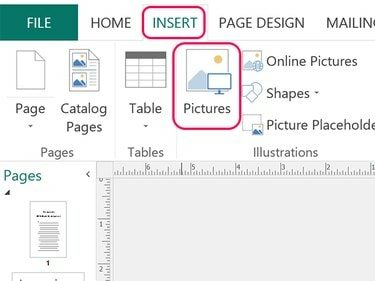
Kuvan luotto: Kuvakaappaus Microsoftin luvalla.
Lisää kuvia tietokoneeltasi napsauttamalla Lisää valikko ja napsauta sitten Kuvia. Voit etsiä kuvia Bing-kuvahaun avulla napsauttamalla Online Kuvia.
Vaihe 2
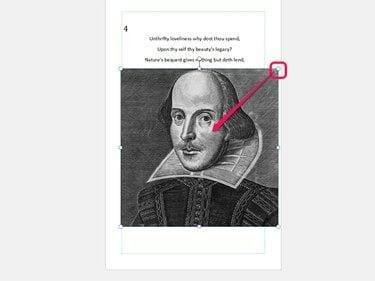
Kuvan luotto: Kuvakaappaus Microsoftin luvalla.
Vedä mitä tahansa kuvan kulmaa muuttaaksesi sen kokoa vääristämättä sen kuvasuhdetta. Voit siirtää kuvaa vetämällä sen haluamaasi paikkaan.
Vaihe 3
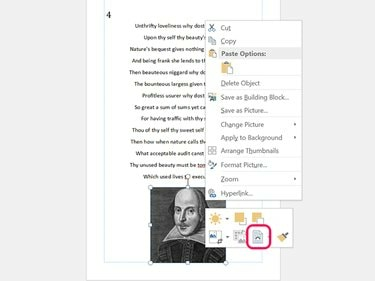
Kuvan luotto: Kuvakaappaus Microsoftin luvalla.
Napsauta kuvaa hiiren kakkospainikkeella ja napsauta Tekstin rivitys -kuvaketta, jos haluat säätää tapaa, jolla teksti kiertyy kuvan ympärille. Tekstin rivitys on oletusarvoisesti käytössä, mutta voit saada kuvan näkyviin tekstin alapuolelle, tekstin päälle tai asettaa sen tekstin kohdalle.
Kirjasen tulostaminen
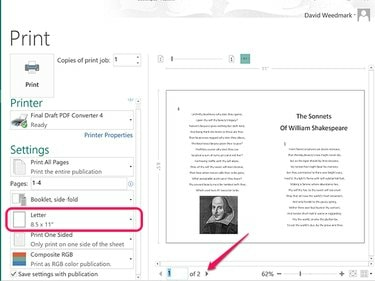
Kuvan luotto: Kuvakaappaus Microsoftin luvalla.
Napsauta Tiedosto-välilehteä, kun olet valmis tulostamaan vihkon. Valitse Kirje-kokoista paperia Asetukset-osiossa ja tutki sitten jokaista sivua Esikatselu-ikkunassa. Klikkaa Nuoli esikatselun alla, jotta voit tarkastella muita sivuja.
Kärki
Jos tulostimesi ei tue kaksipuolista tulostusta, tulosta ensin toinen puoli ja syötä sitten paperi takaisin tulostimeen toisen puolen tulostamista varten. Jos et ole varma, kummalle paperin puolelle tulostimesi tulostaa, merkitse ensimmäinen tyhjä sivu lyijykynällä, jotta tiedät kumpi puoli on ylöspäin, kun asetat paperin takaisin.



